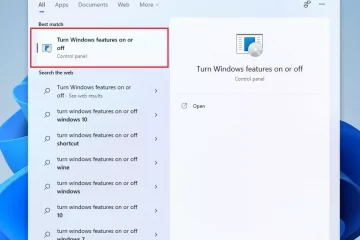VirtualBox to wieloplatformowy hiperwizor, którego można używać do uruchamiania innych systemów operacyjnych. Kiedy Microsoft wprowadził wymagania dotyczące systemu Windows 11, niemożliwe stało się utworzenie maszyny wirtualnej (VM) z systemem Windows 11 na VirtualBox, ponieważ nie miała ona wymaganego wsparcia dla systemu operacyjnego.
Jednak firma Oracle w końcu opublikowała VirtualBox 7 z obsługą systemu Windows 11, dzięki czemu nie musisz już zmagać się z wymaganiami sprzętowymi. Teraz jest wyposażony w moduł Virtual Trusted Platform Module (vTPM), bezpieczne uruchamianie i funkcje szyfrowania maszyn wirtualnych.
Pobierz VirtualBox 7 dla różnych platform, korzystając z bezpośrednich linków do pobierania podanych poniżej.
Tabela spis treści
Dowiedz się, jak utworzyć maszynę wirtualną z systemem Windows 11 na VirtualBox.
Pobierz VirtualBox 7
Kliknij odpowiedni link poniżej, aby pobrać Oracle VirtualBox 7 dla swojego system operacyjny:
Pobierz VirtualBox 7 dla Windows
Pobierz VirtualBox 7 dla macOS
Pobierz VirtualBox 7 dla Fedore 36
Aby uzyskać więcej plików do pobrania, odwiedź Oracle VirtualBox 7 strona pobierania.
Zainstaluj VirtualBox 7 w systemie Windows
Wykonaj poniższe czynności, aby zainstalować VirtualBox na komputerze z systemem Windows:
Rozpocznij od pobrania konfiguracji VirtualBox 7 z powyższych łączy, a następnie uruchom pobrany plik.EXE.
Kreator instalacji zostanie teraz uruchomiony. Kliknij Dalej na ekranie powitalnym.
Kontynuuj
Teraz pozostaw ustawienia domyślne i kliknij Dalej jeszcze raz.
Pozostaw ustawienia domyślne
Po wyświetleniu monitu o zainstalowanie funkcji sieciowej kliknij Tak.
Zainstaluj funkcje sieciowe
Gdy pojawi się prośba o zainstalowanie brakujących zależności, kliknij Tak.
Zainstaluj brakujące zależności
Teraz kliknij Zainstaluj, aby rozpocząć proces.
Rozpocznij instalację
Rozpocznie się teraz Oracle VirtualBox instalacja. Po zakończeniu kliknij Zakończ.
To wszystko! Będziesz teraz mieć zainstalowany VirtualBox na swoim komputerze z systemem Windows, którego możesz używać do uruchamiania większej liczby systemów operacyjnych na bieżącym systemie operacyjnym Windows.
Co nowego w VirtualBox 7
VirtualBox 7 zawiera kilka nowe funkcje i kilka poprawek. Poniżej znajdziesz pełny dziennik zmian dla VirtualBox 7:
Nowe funkcje
Maszyny wirtualne mogą być teraz w pełni szyfrowane, w tym dzienniki konfiguracji maszyny wirtualnej i zapisane stany.Oracle Cloud Infrastructure (OCI):Maszyny wirtualne w chmurze można dodawać do Virtual Machine Manager i kontrolować jako lokalne maszyny wirtualne.Sieci w chmurze można teraz konfigurować za pomocą narzędzia Network Manager w taki sam sposób, jak w przypadku tylko hosta i sieci NAT.Graficzny interfejs użytkownika (GUI): Dodano nowe narzędzie podobne do „górnego” lub „monitora zasobów”, które wyświetla statystyki wydajności (zużycie procesora, użycie pamięci RAM, szybkość operacji we/wy dysku itp..) uruchamiania gości.Przerobiono nowego kreatora maszyny wirtualnej, aby zintegrować nienadzorowaną instalację systemu operacyjnego gościa i usprawnić przepływ pracy.Dodano nowy widżet przeglądarki pomocy, który umożliwia nawigację i przeszukiwanie podręcznika użytkownika.Dodano nowe centrum powiadomień, które łączy większość bieżącego postępu i raportowania błędów wokół GUI. Ulepszona obsługa motywów na wszystkich platformach. Linux i macOS używają natywnych silników, podczas gdy dla hosta Windows jest to zaimplementowane osobno.Rozmiar ikony został zaktualizowany.Dźwięk:Vorbis jest teraz domyślnym formatem audio dla kontenerów WebM dla nagrań audio. Opus nie jest już używany. Dodano „domyślny” typ sterownika hosta, aby umożliwić przenoszenie maszyn wirtualnych (urządzeń) między różnymi platformami bez konieczności wyraźnej zmiany sterownika audio. Po wybraniu „domyślnego” sterownika najlepsze zaplecze audio zostanie zastosowana opcja dla platformy. Jest to ustawienie domyślne dla nowo utworzonych maszyn wirtualnych.Kontrola gości:Wdrożono początkową obsługę automatycznej aktualizacji dodatków gości dla gości systemu Linux.Zaimplementowano możliwość oczekiwania na i/lub ponownego uruchomienia gościa podczas aktualizacji dodatków gości za pomocą VBoxManage.VBoxManage:Dodano podpolecenie kontroli gościa „waitrunlevel”, aby umożliwić oczekiwanie na osiągnięcie przez gościa określonego poziomu uruchomienia.Host systemu Windows:Dodano eksperymentalną obsługę uruchamiania automatycznie uruchamiane maszyny wirtualne w sesji 0, aby umożliwić uruchamianie VMS nawet wtedy, gdy użytkownik nie jest zalogowany. Host MacOS:wszystkie rozszerzenia jądra zostały usunięte. W tej chwili wdrożeniu brakuje funkcji „Internal Networking”, która zostanie udostępniona w późniejszym terminie. Dostarczono pakiet Developer Preview dla systemów z krzemowym procesorem Apple. Jest to nieobsługiwana praca w toku i wiadomo, że ma bardzo skromną wydajność.Dodatki dla gości w systemie Linux:Zmieniono funkcję zmiany rozmiaru ekranu gościa i dodano podstawową integrację z niektórymi środowiskami pulpitu gościa.Urządzenia: Wdrożono nową obsługę 3D opartą na DirectX 11 (i DXVK na hostach innych niż Windows). Dodano wirtualne urządzenia IOMMU (wariant Intel i AMD). Dodano wirtualne urządzenia TPM 1.2 i 2.0. Kontrolery USB EHCI i XHCI są teraz dostępne część podstawowego pakietu open-source.EFI:Dodano obsługę bezpiecznego rozruchu.Debugowanie:Dodano eksperymentalną obsługę debugowania gościa za pośrednictwem GDB i wysoce eksperymentalną obsługę debugowania gościa za pośrednictwem KD/WinDbg.
Poprawki i dodatki
Oracle Cloud Infrastructure (OCI):Funkcja sieci w chmurze została ulepszona dla lokalnych maszyn wirtualnych. Teraz lokalne maszyny wirtualne można podłączyć do sieci w chmurze.Graficzny interfejs użytkownika (GUI):Poprawione zachowanie listy maszyn wirtualnych i różnych narzędzi związanych z maszynami wirtualnymi w przypadku wybrania wielu elementów.Na dostępnych platformach dodano nowa opcja wyłączania wygaszacza ekranu hosta.Zmienione preferencje globalne, ustawienia maszyny i kreatory w celu poprawy stabilności i użyteczności.Poprawiona obsługa myszy w przypadku wielu monitorów na platformie X11.Przerobiono silnik średniego wyliczania, aby poprawić wydajność. przeniesiono z globalnych preferencji do globalnego narzędzia Network Manager.Extension Pack Manager został przeniesiony z globalnych preferencji do globalnych narzędzi.Poprawiono ogólną dostępność.Migracja do najnowszych wersji Qt.
Z pomocą tych dodanych funkcji i wsparcia powinieneś teraz móc utworzyć maszynę wirtualną z systemem Windows 11 za pomocą VirtualBox.
Odinstaluj VirtualBox
Jeśli w przyszłości zechcesz usunąć VirtualBox z komputera, oto jak:
Otwórz aplikację Programy i funkcje niech wpisując appwiz.cpl w polu Uruchom polecenie.
Otwórz aplet Programy i funkcje
Tutaj kliknij prawym przyciskiem myszy „Oracle VM VirtualBox XX”, gdzie „XX” to wersja oprogramowania, a następnie kliknij Odinstaluj z menu kontekstowego.
Odinstaluj VirtualBox
Jeśli zostaniesz poproszony o potwierdzenie, kliknij Tak.
VirtualBox rozpocznie teraz proces usuwania i zobaczysz okno postępu. Po pomyślnym odinstalowaniu okno automatycznie zniknie. W tym momencie sugerujemy opcjonalnie ponowne uruchomienie komputera, aby wszystko działało płynnie.
Zamykanie słów
Podobnie jak Hyper-V i VMware, VirtualBox jest świetnym hiperwizorem do testowania działania włączone systemy i inne oprogramowanie. Jednak stracił on swoją popularność w świecie Windows, ponieważ minął ponad rok od wydania systemu Windows 11, a teraz Oracle opublikowało aktualizację swojego hipernadzorcy z obsługą wspomnianego systemu operacyjnego.
W każdym razie. , dla tych, którzy mieli ręce ustawione na VirtualBox, nadszedł czas, aby wrócić.
Zobacz również:
Zasubskrybuj nasz biuletyn
Pobierz najnowszą technologię wiadomości, porady i pliki do pobrania w Twojej skrzynce odbiorczej